正在加载图片...
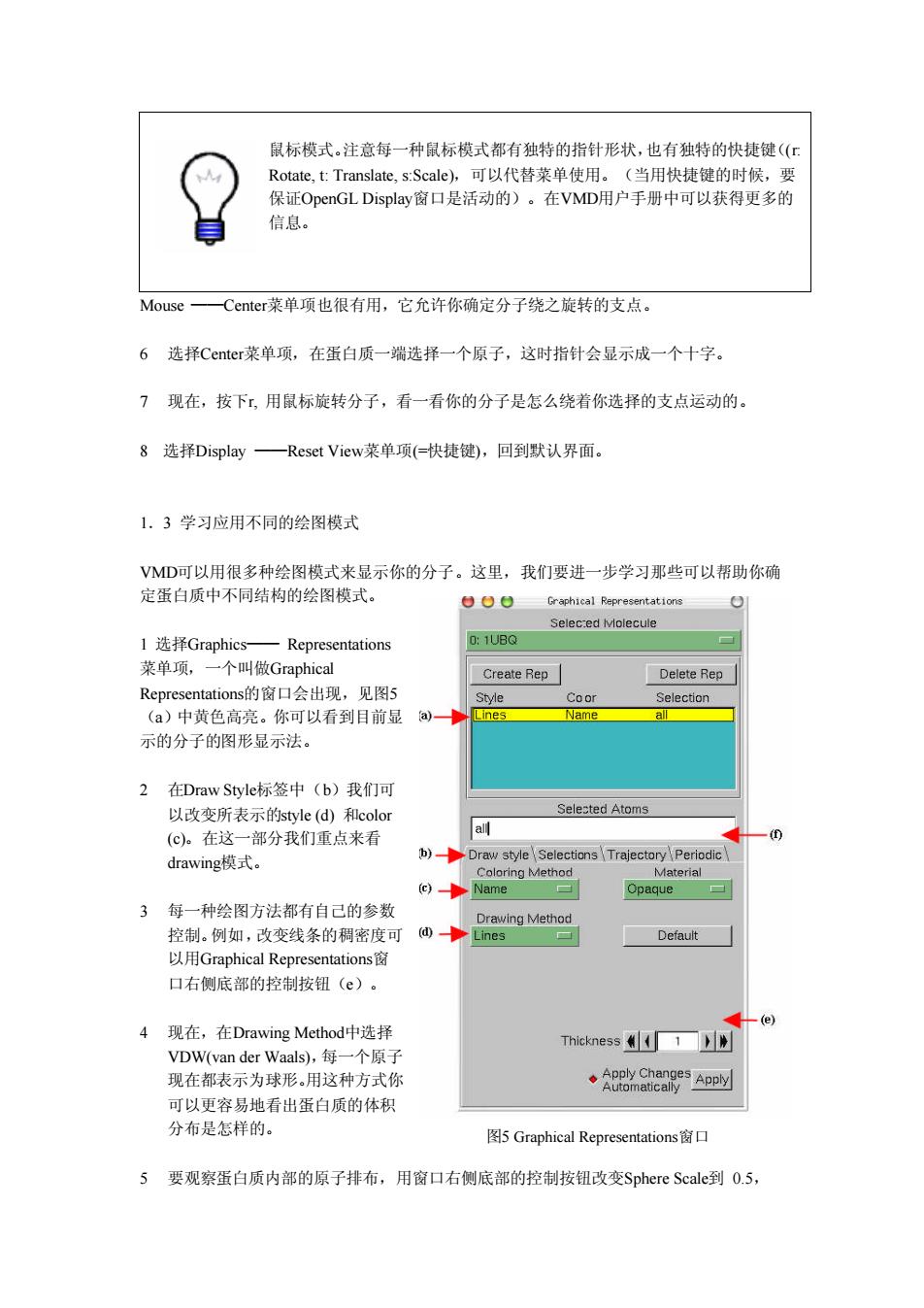
鼠标模式。注意每一种鼠标模式都有独特的指针形状,也有独特的快捷键( Rotate,.t:Translate,s:Scale),可以代替菜单使用。(当用快捷键的时候,要 保证OpenGL Display窗口是活动的)。在VMD用户手册中可以获得更多的 信息。 Mouse Center菜单项也很有用,它允许你确定分子绕之旋转的支点。 6 选择Center菜单项,在蛋白质一端选择一个原子,这时指针会显示成一个十字。 7现在,按下工,用鼠标旋转分子,看一看你的分子是怎么绕着你选择的支点运动的。 8选择Display一Reset View菜单项(=快捷键),回到默认界面。 1.3学习应用不同的绘图模式 VMD可以用很多种绘图模式来显示你的分子。这里,我们要进一步学习那些可以帮助你确 定蛋白质中不同结构的绘图模式。 000 Graphical Representations Selec.ed Molecule l选择Graphics-一 Representations 0:1UBQ 菜单项,一个叫做Graphical Create Rep Delete Rep Representations的窗口会出现,见图5 Style Coor Selection (a)中黄色高亮。你可以看到目前显 a) Lines Name a 示的分子的图形显示法。 2在Draw Style标签中(b)我们可 以改变所表示的style(d)和color Selected Atoms (C)。在这一部分我们重点来看 a叫 -① drawing模式。 b)- Draw style Selections\TrajectoryPeriodic Coloring Method Material (c)_ Name Opaque 3每一种绘图方法都有自己的参数 Drawing Method 控制。例如,改变线条的稠密度可 Lines Default 以用Graphical Representations窗 口右侧底部的控制按钮(e)。 4现在,在Drawing Method中选择 Thickness 1 VDW(van der Waals),每一个原子 现在都表示为球形。用这种方式你 →m8Apy 可以更容易地看出蛋白质的体积 分布是怎样的。 图5 Graphical Representations窗▣ 5要观察蛋白质内部的原子排布,用窗口右侧底部的控制按钮改变Sphere Scale到0.5,鼠标模式。注意每一种鼠标模式都有独特的指针形状,也有独特的快捷键((r: Rotate, t: Translate, s:Scale),可以代替菜单使用。(当用快捷键的时候,要 保证OpenGL Display窗口是活动的)。在VMD用户手册中可以获得更多的 信息。 Mouse ——Center菜单项也很有用,它允许你确定分子绕之旋转的支点。 6 选择Center菜单项,在蛋白质一端选择一个原子,这时指针会显示成一个十字。 7 现在,按下r, 用鼠标旋转分子,看一看你的分子是怎么绕着你选择的支点运动的。 8 选择Display ——Reset View菜单项(=快捷键),回到默认界面。 1.3 学习应用不同的绘图模式 VMD可以用很多种绘图模式来显示你的分子。这里,我们要进一步学习那些可以帮助你确 定蛋白质中不同结构的绘图模式。 1 选择Graphics—— Representations 菜单项,一个叫做Graphical Representations的窗口会出现,见图5 (a)中黄色高亮。你可以看到目前显 示的分子的图形显示法。 2 在Draw Style标签中(b)我们可 以改变所表示的style (d) 和color (c)。在这一部分我们重点来看 drawing模式。 3 每一种绘图方法都有自己的参数 控制。例如,改变线条的稠密度可 以用Graphical Representations窗 口右侧底部的控制按钮(e)。 4 现在,在Drawing Method中选择 VDW(van der Waals),每一个原子 现在都表示为球形。用这种方式你 可以更容易地看出蛋白质的体积 分布是怎样的。 5 要观察蛋白质内部的原子排布,用窗口右侧底部的控制按钮改变Sphere Scale到 0.5, 图5 Graphical Representations窗口